Jak sledovat webové videozáznamy po odinstalaci Flash

Mobilní web nepotřebuje Flash. iPady, iPhony a moderní zařízení Android nepodporují technologii Flash a weboví vývojáři nabízejí videa ve formátu HTML5, které slouží těmto zařízením. Prohlížeče desktopu se však ve výchozím nastavení nebudou zobrazovat, i když odinstalujete Flash.
Odinstalování Flash není pro každého, ale většina webu nyní pracuje bez něj. Pokud nechcete odinstalovat Flash, nezapomeňte přinejmenším povolit plug-iny pro přehrávání kliknutí. Použití programu zabraňujícího zneužití může také zabránit tomu, aby se zabránilo škodlivému zneužití blesku na nulu.
Představte si, že jste mobilním prohlížečem WIthout Flash
SOUVISEJÍCÍ: Jak odinstalovat a zakázat Flash ve všech webových prohlížečích
Most webové stránky by měly mít mobilní verze pro iPad, iPhone a uživatele zařízení Android. Tyto webové stránky šetrné k mobilu nikdy nepoužívají Flash. Webové stránky s přehrávači videa Flash obvykle nabízejí přehrávače videa HTML5, které fungují ve vašem webovém prohlížeči.
Tento trik nebude fungovat všude - ale pracuje na většině moderních webových stránek. Tyto webové stránky by měly právě moderním prohlížečům přehrávat videopřehrávač HTML5 místo Flash, ale často to nemají. Pokud nemáte nainstalován Flash, webové stránky vás často požádají o instalaci.
Toto není nutné na všech webových stránkách. Například YouTube a Netflix přenesli do moderních prohlížečů video HTML5 a již nepotřebují Flash nebo Silverlight. Některé weby, které běžně používají Flash, automaticky nabídnou video HTML5, pokud je odinstalujete.
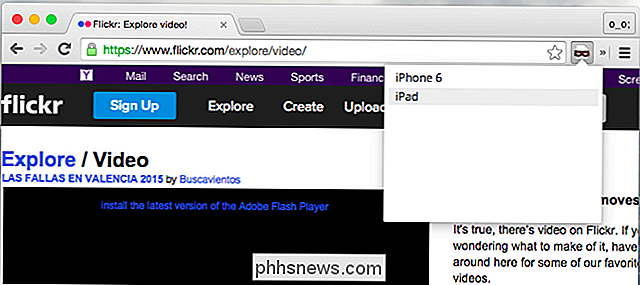
Změňte svůj uživatelský agent
Váš prohlížeč má "uživatelský agent", což je identita, kterou hlásí webovým serverům. Například pokud používáte počítač se systémem Windows s aplikací Firefox, webový prohlížeč informuje webový server, že je připojen k počítači se systémem Windows s aplikací Firefox. Pokud používáte Safari na iPadu, Safari řekne webovskému serveru, že se při připojení připojuje k iPadu. Webové servery pak mohou odesílat různé webové stránky na různá zařízení.
Chcete-li získat webové stránky optimalizované pro mobilní zařízení s videozáznamy ve formátu HTML5, můžete si pravděpodobně přehrát bez Flash, stačí se vydávat za iPad. Také byste se mohli vydávat za tablety Android, ale iPads budou pravděpodobněji podporovány.
SOUVISEJÍCÍ: Jak změnit uživatelský agent prohlížeče bez instalace libovolných rozšíření
Uživatelský agent prohlížeče můžete změnit v několika způsoby. Moderní prohlížeče mají integrované přepínače uživatelských agentů, ačkoli nejsou vždy přístupné. Chcete-li to usnadnit, možná byste chtěli nainstalovat rozšíření prohlížeče, jako je přepínač User Agent Switcher pro Chrome nebo switch agent agentů pro Firefox. Zde je návod, jak povolit přepínač přepínačů Safari.
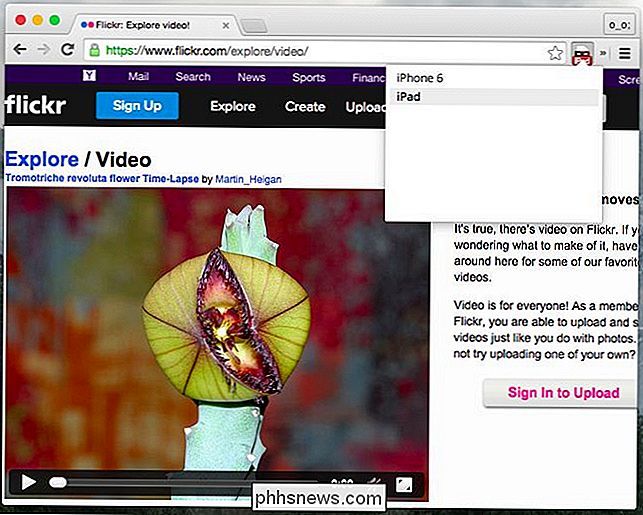
Toto můžete urychlit jinými způsoby. Rozšíření přepínače uživatelských agentů umožňují nastavit seznam webových stránek, kde váš prohlížeč může automaticky používat určitého agenta uživatele. Pokud tedy pravidelně navštěvujete webové stránky, které vyžadují, abyste přepnuli svůj uživatelský agent a viděli videa, můžete nastavit rozšíření prohlížeče tak, aby automaticky předstíral, že je iPad.
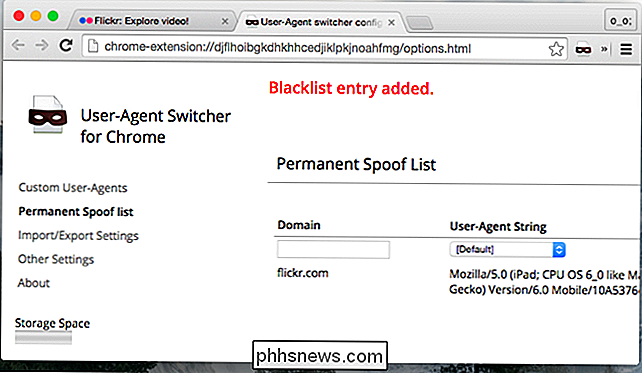
Safari také umožňuje přiřadit klávesové zkratce uživateli přepínač. Chcete-li toto nastavení nastavit, otevřete okno Systémové předvolby, zvolte Klávesnice a zvolte Klávesové zkratky. Pod zkratkami aplikace klikněte na tlačítko + pro přidání nové zkratky, vyberte aplikaci Safari a zadejte přesný název možnosti nabídky, kterou chcete použít, protože je aktuálně označen v Safari - když byl tento článek napsán, byl to "Safari iOS 8.1 - iPad ". Zajistěte klávesovou zkratku a skončíte.
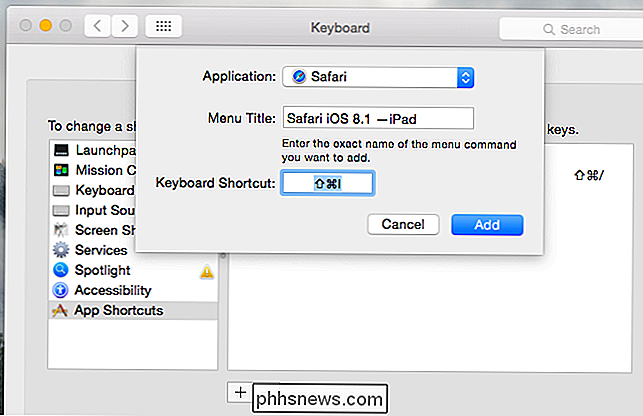
Další triky
Bohužel, to nebude vždy fungovat perfektně. Zejména může záviset na prohlížeči, který používáte. Například Firefox nemusí fungovat stejně dobře jako Chrome a Safari - Chrome a Safari jsou více podobné mobilním prohlížečům na iOS a Android. Pokud se to snažíte ve Firefoxu a nefunguje, zkuste místo toho Chrome.
Pokud to zkoušíte v Chromu a nefunguje, možná budete chtít, aby Safari zkusil - za předpokladu, že jste na Macu. Safari pro Mac je nejvíce podobný prohlížeči Safari pro iPad, který bude optimalizován pro většinu mobilních webů. Například Twitch.tv nabízí video HTML5 - ale pouze v Safari na Mac OS X.
Některé další weby mohou odmítnout dát video ve webovém prohlížeči a požadovat místo toho nainstalovat mobilní aplikaci. V některých případech můžete používat pouze aplikaci. Například pokud používáte systém Windows 10, 8.1 nebo 8 a chcete sledovat Hulu, aniž by byl povolen Flash v některém z vašich webových prohlížečů, stačí jen uchopit aplikaci Hulu ze systému Windows Store a místo toho použít
Tento trik nefunguje vždy, ale bude fungovat hodně času - zejména pro videa Flash. Pokud to nefunguje, webová stránka je pravděpodobně tak stará, že nebude fungovat správně na moderních tabletech a smartphonech.
Flash hry prostě nebudou fungovat - nemohou být snadno přeneseny do HTML5. Webové stránky, které používají technologii Flash pro navigaci - například mnoho starých restauračních webových stránek - naštěstí mizí. Pokud se setkáte s některou z těchto, může vám poskytnout mobilní verzi, která nevyžaduje Flash, pokud váš prohlížeč předstírá, že je iPad nebo smartphone.

Jak vypnout a vymazat historii "Ok Google"
"Ok Google" je skvělý nástroj, který mnozí z nás již mohou považovat za samozřejmost, ale víte, že Google ukládá všechna vaše hledání? Nebo můžete jít do vaší historie vyhledávání, poslouchat je a smazat? Není žádným tajemstvím, že mnoho lidí používá Google a její služby pro širokou škálu věcí a v tomto procesu je Google schopen abychom shromažďovali závratné množství informací od nás a kolem nás.

Jak úplně smazat účet Microsoft
Pokud věnujete pozornost jen nadpisům, o kterých společnost Microsoft chce, aby jste sledovali, bylo by vám odpuštěno, že si myslíte, že systém Windows 10 byl univerzální úspěch. Dosavadní operační systém společnosti Redmond byl dosud instalován na zhruba 72 milionech systémů po celém světě a z velké části se setkal s naprosto pozitivními reakcemi jak od tisku, tak od veřejnosti.



